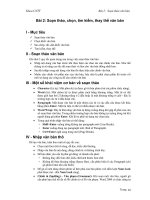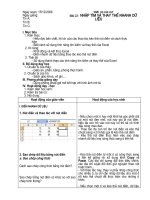tim kiem thay the
Bạn đang xem bản rút gọn của tài liệu. Xem và tải ngay bản đầy đủ của tài liệu tại đây (1.55 MB, 17 trang )
Tiết 55: Tìm kiếm và thay thế
GV Nguyễn Thị Mai Hương Trường THCS Thanh Xương Điện Biên
Tìm kiếm với từ khoá Trờng THCS Thị trấn Sông Mã
Tìm kiếm trong văn bản
Tìm kiếm trong văn bản
ta làm nh thế nào?
ta làm nh thế nào?Thay thÕ
T×m phÇn v¨n b¶n
2
3
1
T×m phÇn v¨n b¶n
3
1
C«ng cô t×m kiÕm: Gióp t×m
nhanh mét tõ (hoÆc mét d·y kÝ tù)
trong v¨n b¶n.
VD
Tìm phần văn bản
3
1
Thao tác thực hiện:
B1: Chọn lệnh Edit, chọn Find
Xuất hiện hộp thoại Find and replace
(tìm và thay thế)
B2: Gõ nội dung cần tìm vào ô Find what
B3: Nháy chọn nút Find next để tìm hoặc
cancel để kết thúc
Tìm phần văn bản
3
1
Gõ từ cần
tìm vào ô
Find what
Nháy nút Find
Next để tìm
Nháy nút Cancel
để kết thúc
Che xanh
Che xanh
Xanh tự bao giờ
Chuyện ngày xưa…đã có bờ che xanh
Thân gầy guộc lá mong manh
Mà sao nên lũy nên thành che ơi?
Ở đâu che cũng xanh tươi
Cho dù đất sỏi đất vôi bạc màu
Có gì đâu, có gì đâu
Mỡ màu ít chất dồn lâu hóa nhiều
Rễ siêng không ngại đất nghèo
Che bao nhiêu rễ bấy nhiêu cần cù
(Theo Nguyễn Duy)
Em hãy gõ nội dung bài thơ, sau đó sử dụng công cụ tìm
kiếm để tìm từ che
Thay thế
3
2
Tính năng thay thế: giúp tìm nhanh
dãy kí tự trong văn bản và thay thế
dãy kí tự tìm đợc bằng một dãy kí tự
khác (do ngời soạn thảo quy định).
VD
Thay thế
3
2
Thao tác thực hiện:
B1: Chọn lệnh Edit, chọn Replace
Xuất hiện hộp thoại Find and replace (tìm và
thay thế)
B2: Gõ nội dung cần thay thế vào ô Find what
B4: Nháy chọn nút Replace để thay thế hoặc
cancel để kết thúc
B3: Gõ nội dung thay thế vào ô Replace with
Thay thÕ
3
2
Gâ néi dung
cÇn thay thÕ
Gâ néi dung
thay thÕ
Nh¸y nót Find
Next ®Ó t×m
Nh¸y nót Replace
®Ó thay thÕ
Che xanh
Che xanh
Xanh tự bao giờ
Chuyện ngày xưa…đã có bờ che xanh
Thân gầy guộc lá mong manh
Mà sao nên lũy nên thành che ơi?
Ở đâu che cũng xanh tươi
Cho dù đất sỏi đất vôi bạc màu
Có gì đâu, có gì đâu
Mỡ màu ít chất dồn lâu hóa nhiều
Rễ siêng không ngại đất nghèo
Che bao nhiêu rễ bấy nhiêu cần cù
(Theo Nguyễn Duy)
Em hãy sửa từ Che thành từ Tre trong bài thơ Tre Xanh
bằng cách sử dụng hộp thoại Find and Replace
Thay thÕ
3
2
Lu ý: NÕu ch¾c ch¾n, em cã thÓ nh¸y
nót Replace All ®Ó thay thÕ tÊt c¶ c¸c côm
tõ t×m ®îc b»ng côm tõ thay thÕ
Cả B và C đều đúng
Chọn lệnh Edit, chọn Select All
Chọn lệnh Edit, chọn Find
Chọn lệnh File, chọn Save
A
A
B
B
C
C
D
D
Để thực hiện thao tác tìm phần văn bản,
đầu tiên em phải làm gì?
30292827262524
23
222120191817161514131211109876543210
Tất cả đều sai.
Thay thế cho tất cả các cụm từ vừa tìm
được bằng cụm từ thay thế
Chèn thêm từ vào một vị trí vừa tìm
được.
Xóa hết các từ đã tìm được.
A
A
B
B
C
C
D
D
Trong hộp thoại Find and Replace nút
Replace All có tác dụng như thế nào ?
30292827262524
23
222120191817161514131211109876543210
Cả A và B đều đúng
Máy tính tự phát hiện lỗi chính tả và tự
sửa
Từ che gõ vào ô Find what
Từ che gõ vào ô Replace with
A
A
B
B
C
C
D
D
Để thay thế từ che thành từ tre, em gõ từ
che vào ô nào?
30292827262524
23
22212019181716151413121110987654321
0
H ng dẫn học bài ở nhà
1. Học bài và trả lời câu hỏi 1, 2, 3, 4
SGK/98, 99
2. Tìm hiểu cách tìm kiếm thông tin trong
Windows Explorer
3. Đọc trớc bài 20: Thêm hình ảnh để
minh hoạ